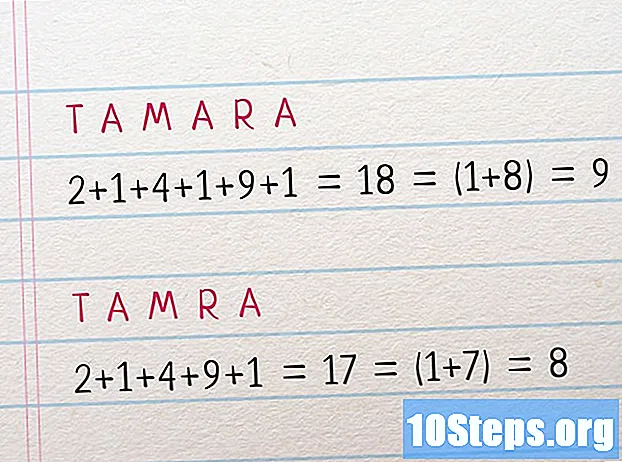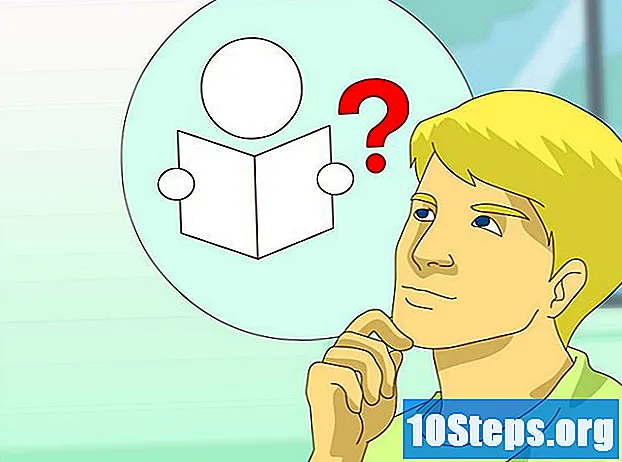תוֹכֶן
ה שורת פקודה היא תכונה של Windows המשמשת כנקודת כניסה לביצוע פקודות של מערכת ההפעלה של Microsoft (MS - DOS) ופקודות חישוביות אחרות. אתה יכול להשתמש בו להפעלה מחדש ולכיבוי מחשב מרחוק באמצעות פקודות מסוימות או באמצעות חלון הדו-שיח "כיבוי מרחוק". כדי לכבות מחשב מרחוק, עליך לגשת למנהל המערכת עליו להיות מופעל על "שיתוף קבצים ומדפסות".
צעדים
שיטה 1 מתוך 4: שימוש ב- CMD
בפינה השמאלית התחתונה של המסך.

בפינה השמאלית התחתונה של המסך.
לצד "הזהיר משתמשים לגבי הפעולה" (אופציונלי). אפשרות זו מאפשרת לך להגדיר ספירה לאחור להפעלת הפקודה.
לצד "מתוכנן" (אופציונלי). פעולה זו מאפשרת לך לרשום אירוע לגבי הפעלה מחדש או כיבוי של המחשב האישי.
.
- הקלד זאת לוח בקרה.
- לחץ פנימה לוח בקרה.

לצד "שיתוף קבצים ומדפסות" ברשימת האפליקציות והתכונות המותרות.
תחת "פרטי". אפשרות זו נמצאת מימין ל"שיתוף קבצים ומדפסות "ברשימת היישומים והתכונות המותרים.
בפינה השמאלית התחתונה של המסך. בגירסאות חדשות יותר של Windows, הרשאות ניהול נשללות לעיתים קרובות כשמנסים לגשת למחשב מרחוק. תוכל לפתור בעיה זו על ידי ביצוע שינויים ברישום.

הקלד זאת רגדיט. לאחר מכן, יישום "עורך הרישום" יופיע.- ראשים למעלה: מחיקת פריטים מהרישום עלולה להזיק לצמיתות למערכת ההפעלה. המשיכו על אחריותכם בלבד!
לחץ פנימה רגדיט. לאחר מכן, "עורך הרישום" ייפתח.
נווט לתיקיית "מערכת" תחת "מדיניות". השתמש בסרגל הצד השמאלי כדי לדפדף בתיקיות "עורך הרישום". כדי לגשת לתיקיית "מערכת" בתוך "מדיניות":
- לחץ פעמיים על התיקיה HKEY_LOCAL_MACHINE.
- לחץ פעמיים על התיקיה תוֹכנָה.
- לחץ פעמיים על התיקיה מיקרוסופט.
- לחץ פעמיים על התיקיה חלונות.
- לחץ פעמיים על התיקיה גרסה נוכחית.
- לחץ פעמיים על התיקיה מדיניות.
- לחץ פעמיים על התיקיה מערכת.
צור ערך DWORD חדש. השתמש בצעדים הבאים כדי ליצור ערך DWORD בתיקיה "מערכת":
- לחץ לחיצה ימנית על רווח שחור בחלון, מימין למקלות בסרגל הצד.
- העבר את העכבר מעל האפשרות חָדָשׁ.
- לחץ על ערך DWORD (32 סיביות)
תן שם לערך DWORD "LocalAccountTokenFilterPolicy". בעת יצירתו, שם האובייקט יודגש בכחול. כדי לשנות את שמו, הקלד מיד "LocalAccountTokenFilterPolicy".
לחץ לחיצה ימנית על LocalAccountTokenFilterPolicy. לאחר מכן, תפריט יוצג בצד ימין.
לחץ פנימה לְשַׁנוֹת. פעולה זו תפתח את החלון לעריכת ערך DWORD.
שנה את ערך הנתונים ל- "1". יש לשנות אותו מ- "0" ל- "1" בתיבת הטקסט תחת "נתוני ערך".
לחץ פנימה בסדר כדי לשמור את ערך DWORD. כעת תוכל לסגור את "עורך הרישום".
טיפים
- לפני שתתחיל, עליך לדעת את כתובת ה- IP של המחשב המרוחק.
- הקלד זאת לכבות /? ב"שורת הפקודה "כדי לראות את הרשימה המלאה של פקודת הכיבוי.
אזהרות
- הצעדים שתוארו לעיל נועדו למטרות חינוכיות. אל תשתמש בהם לרעה.